À Propos De Surveymonkey
SurveyMonkey est le moyen le plus simple de créer des enquêtes et d'obtenir des réponses. SurveyMonkey vous permet de créer rapidement un sondage et d’obtenir des réponses ciblées du public auquel vous souhaitez poser des questions.
Fonctionnalités
Avec ce zap, vous pouvez automatiquement envoyer de nouvelles réponses à vos contacts Mailpro et faciliter le processus de notification. Vous pouvez automatiquement remercier les répondants SurveyMonkey en leur envoyant des emails personnalisés à partir de votre compte Mailpro.
Voici quelques façons d'utiliser SurveyMonkey avec Mailpro:
- Lorsque de nouvelles réponses sont envoyées, vous pouvez ajouter / mettre à jour votre liste de contacts dans Mailpro.
- Lorsque des clients potentiels saisissent leurs informations dans SurveyMonkey, Mailpro peut créer un nouveau contact et envoyer un email automatique de remerciement.
- Vous pouvez envoyer des sondages de SurveyMonkey directement via Mailpro et ajouter le contact à votre newsletter.
- Créer un contact SurveyMonkey lors de la création d'un nouveau contact Mailpro.
- Envoyer une invitation à une enquête via SurveyMonkey aux contacts de Mailpro.
Installation
Pour utiliser Mailpro avec SurveyMonkey via Zapier, vous devez disposer d'un compte Mailpro, d'un compte Zapier et, bien sûr, d'un compte SurveyMonkey pour pouvoir établir une connexion avec Mailpro. Le compte SurveyMonkey a besoin de droits d'administrateur.
- La première chose à faire est de vous connecter à Zapier avec un compte Google, un compte Facebook ou avec un email et un mot de passe. Si vous n’avez pas de compte Zapier, vous pouvez en créer un.

- Une fois connecté, vous pouvez rechercher Mailpro dans la barre de recherche en haut de la page pour trouver tous les modèles ou zaps de Mailpro déjà créés. Vous pouvez également cliquer sur le bouton «Faire un zap» et dans la page résultante, recherchez SurveyMonkey pour démarrer un événement Trigger qui exécutera une action dans Mailpro.
- Vous devez d’abord sélectionner l’événement Trigger dans SurveyMonkey, puis il vous sera demandé de vous connecter à SurveyMonkey et d’accorder l’accès à votre compte afin d’obtenir les informations nécessaires au bon fonctionnement du zap et de partager des données avec Mailpro. Habituellement, cette connexion s’effectue une fois et est archivée dans votre compte Zapier pour une utilisation ultérieure.
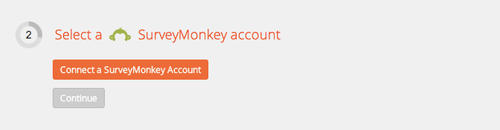
- Après vous être connecté à SurveyMonkey, il peut vous être demandé de terminer la configuration des options pour que l'événement Trigger fonctionne. Vous pouvez vérifier que la connexion fonctionne, puis vous cliquez sur le bouton « Continuer ».
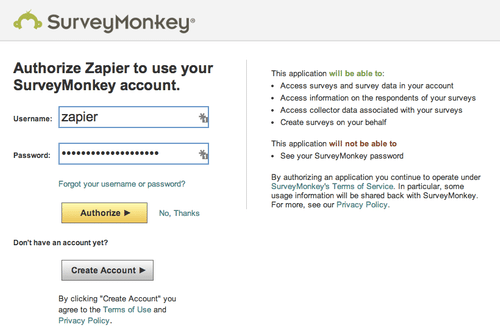
- Ensuite, vous devrez sélectionner l’événement Action dans Mailpro. Il vous sera demandé de vous connecter à Mailpro et d’accorder l’accès à votre compte afin d’accéder aux informations nécessaires au bon fonctionnement du zap et de recevoir les données de l’autre application. Habituellement, cette connexion est effectuée une fois et elle est archivée dans votre compte Zapier pour une utilisation ultérieure.

- Une fois que vous vous êtes connecté à Mailpro, il peut vous être demandé de terminer la configuration des options pour que l'événement Action fonctionne. Il pourrait être associé à des contacts, des messages ou des SMS. En fonction de chaque type d’information, il suffit de suivre les étapes et les instructions présentées. Vous pouvez vérifier que la connexion fonctionne, puis vous cliquez sur le bouton « Terminé ».
- À la fin du processus d’installation, vous devez activer le zap pour que celui-ci puisse fonctionner.

